标题:WPS打印功能详解:轻松实现文档打印需求
摘要:WPS是一款功能强大的办公软件,其中打印功能是用户日常办公中不可或缺的一部分。本文将详细介绍WPS打印功能的使用方法,帮助您轻松实现文档打印需求。
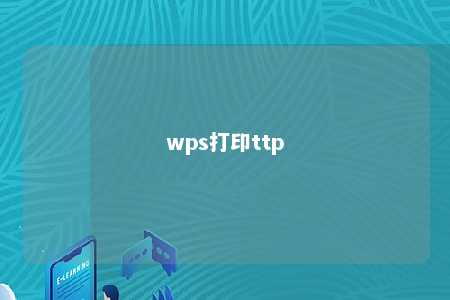
一、WPS打印功能概述
WPS打印功能支持多种打印格式,如A4、B5、Letter等,同时支持横向和纵向打印方向。在打印过程中,您可以根据需要设置打印范围、打印份数、打印质量等参数,以满足不同场合的需求。
二、WPS打印操作步骤
-
打开WPS文档:首先,打开需要打印的WPS文档。
-
进入打印界面:点击“文件”菜单,选择“打印”或按下快捷键Ctrl+P,进入打印界面。
-
设置打印机:在打印界面,选择合适的打印机,点击“设置”按钮,对打印机进行配置。
-
设置打印范围:在打印界面,您可以选择“全部”打印整篇文档,或选择“页码”打印指定页码的文档。
-
设置打印份数:在打印界面,输入需要打印的份数。
-
设置打印质量:在打印界面,根据打印需求选择合适的打印质量,如普通、优质、照片等。
-
预览打印效果:在打印界面,点击“预览”按钮,查看打印效果。
-
开始打印:确认打印设置无误后,点击“打印”按钮,开始打印文档。
三、WPS打印技巧
-
节约纸张:在打印过程中,您可以设置“双面打印”或“合并打印”,以节约纸张。
-
调整打印方向:在打印界面,您可以切换打印方向为横向或纵向,以适应不同打印需求。
-
使用缩放打印:在打印界面,您可以选择“缩放打印”,将文档内容放大或缩小,以适应不同尺寸的纸张。
-
打印封面:在打印界面,您可以选择添加封面,使文档更具美观。
总结:WPS打印功能为用户提供了便捷的文档打印体验。通过本文的介绍,相信您已经掌握了WPS打印操作方法。在实际使用过程中,请根据需求灵活运用各种打印技巧,以提高办公效率。











暂无评论
发表评论